oppo手机怎么设置来电视频秀,OPPO手机一直以来都备受用户喜爱,这得益于其优秀的功能与出色的设计。其中来电视频秀和来电视频铃声更是备受青睐。许多用户想要学习OPPO手机如何设置来电视频秀和来电视频铃声,下面我们一起来了解一下吧。
OPPO手机如何设置来电视频铃声
具体方法:
1.打开手机进入系统,选择安装的来电秀秀应用进入。
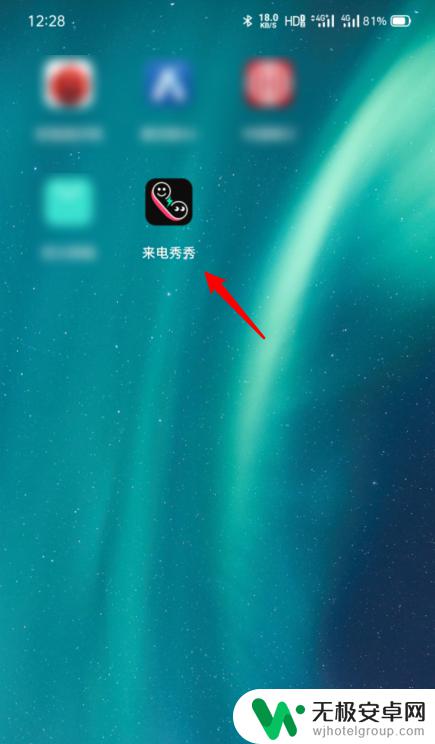
2.进入应用后,点击右下方我的选项。
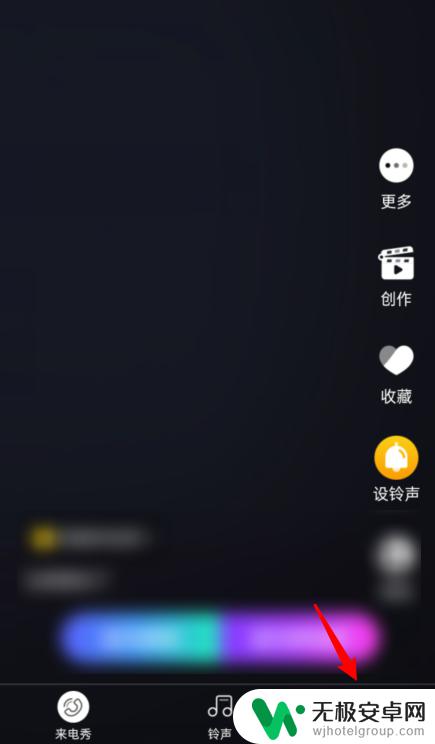
3.之后,选择本地视频来电秀下方的立即设置。
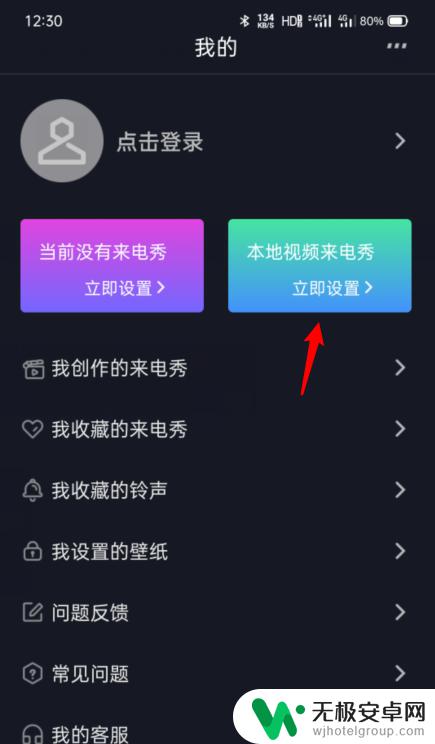
4.点击后,在手机相册内。选择需要设置的来电视频。
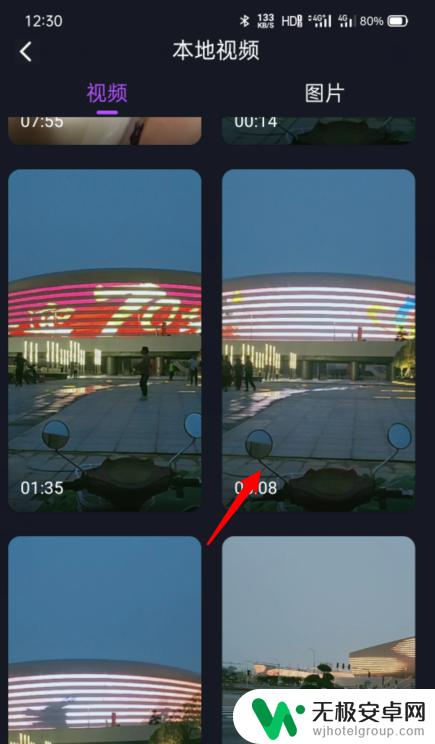
5.打开视频后,选择右下方的设为来电秀的选项。
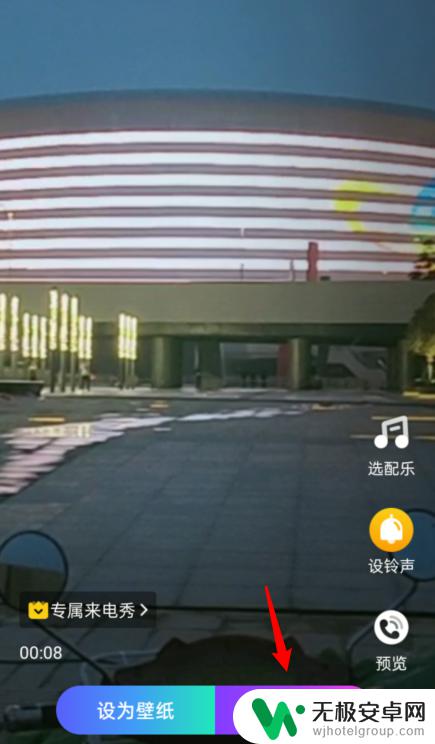
6.之后,应用会开启相关的权限,等待开启完毕。
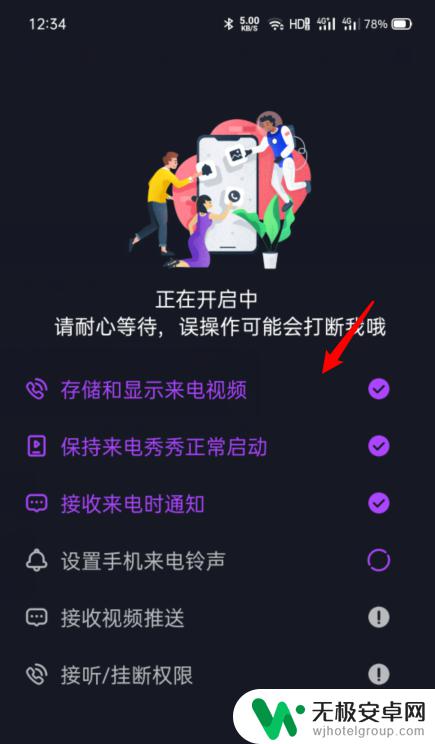
7.开启完毕后会提示来电秀设置成功,这样即可设置来电视频。
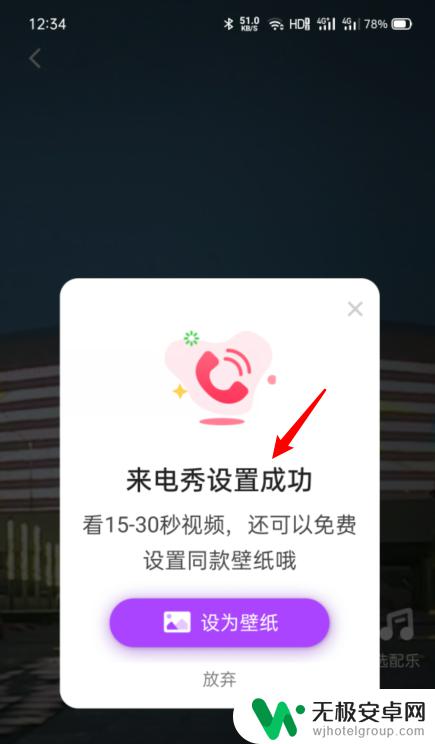
OPPO手机的来电视频秀和视频铃声功能都非常有趣和实用。通过简单的设置,您可以让您的来电更个性化和有趣。让我们一起享受这些有趣的功能,为我们的通话增添一份乐趣。











